1. Trước khi bắt đầu
Thực thể là một cơ chế trong Dialogflow để xác định và trích xuất dữ liệu hữu ích từ dữ liệu đầu vào bằng ngôn ngữ tự nhiên. Mặc dù ý định cho phép tác nhân hiểu được động lực đằng sau một thông tin đầu vào cụ thể của người dùng, nhưng thực thể được dùng để chọn ra những phần thông tin cụ thể mà người dùng đề cập đến – mọi thứ từ địa chỉ đường phố đến tên sản phẩm và số tiền có đơn vị. Mọi dữ liệu quan trọng mà bạn muốn nhận được từ yêu cầu của người dùng sẽ có một thực thể tương ứng.
Danh sách sau đây giải thích 3 loại thực thể:
- Các thực thể hệ thống có trong Dialogflow cho phép các đặc vụ trích xuất thông tin về nhiều khái niệm mà không cần có thêm cấu hình nào. Ví dụ: các thực thể hệ thống có sẵn để trích xuất ngày, giờ và vị trí từ dữ liệu đầu vào bằng ngôn ngữ tự nhiên.
- Các thực thể do nhà phát triển xác định, trích xuất thông tin về các khái niệm ngoài những khái niệm do thực thể hệ thống đề cập. Ví dụ: một thương hiệu có thể tạo một thực thể nhà phát triển để nhận dạng bộ tên sản phẩm riêng biệt của thương hiệu đó.
- Các thực thể phiên (bạn cũng xác định) chỉ áp dụng cho một cuộc trò chuyện cụ thể. Ví dụ: bạn có thể tạo một thực thể phiên để biểu thị các lựa chọn nhạy cảm về thời gian mà một người dùng cụ thể có thể chọn khi đặt chỗ.
Điều kiện tiên quyết
Trước khi tiếp tục, bạn cần hoàn tất các lớp học lập trình sau:
Bạn cũng cần nắm được các khái niệm và cấu trúc cơ bản của Dialogflow. Bạn có thể tìm hiểu qua các video sau trong lộ trình Xây dựng chatbot bằng Dialogflow:
Kiến thức bạn sẽ học được
- Cách tạo và sử dụng thực thể hệ thống trong Dialogflow
- Cách tạo và sử dụng các thực thể của nhà phát triển trong Dialogflow
- Cách kiểm thử tác nhân
Sản phẩm bạn sẽ tạo ra
- Một phiên bản nâng cao của nhân viên hỗ trợ Dialogflow đã được tạo
- Thực thể dành cho nhà phát triển trong Dialogflow
- Thực thể hệ thống trong Dialogflow
Bạn cần có
- Trình duyệt web và địa chỉ email để đăng nhập vào bảng điều khiển Dialogflow
2. Cách bật và sử dụng thực thể hệ thống trong Dialogflow
- Chuyển đến bảng điều khiển Dialogflow.
- Chọn tác nhân AppointmentScheduler mà bạn đã tạo trước đó.
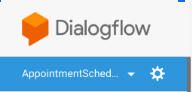
- Nhấp vào Ý định.
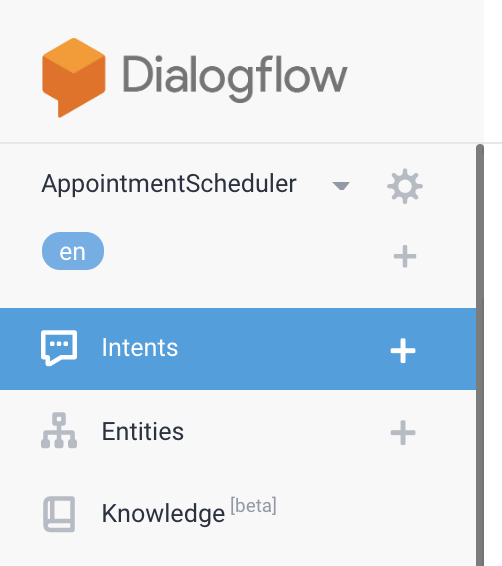
- Nhấp vào Lên lịch hẹn để mở phần cài đặt ý định.
Bạn sẽ thấy các cụm từ huấn luyện như "Đặt lịch hẹn vào 4 giờ chiều mai", trong đó Ngày và Giờ được tự động trích xuất dưới dạng @sys.date và @sys.time. Bạn có thể thêm các cụm từ huấn luyện khác để xem cách Dialogflow tự động trích xuất các thực thể hệ thống.
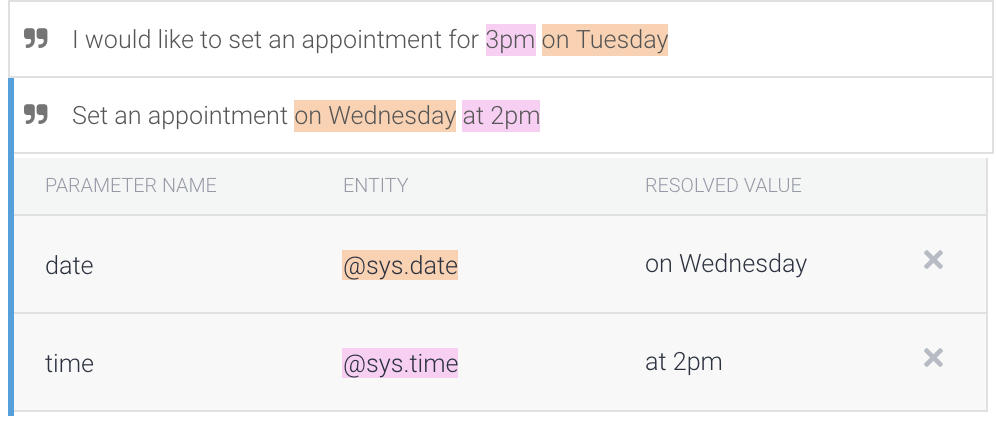
Như bạn đã thấy, các thực thể hệ thống cho phép nhân viên hỗ trợ trích xuất thông tin về nhiều khái niệm mà không cần cấu hình bổ sung. Dữ liệu như địa chỉ, email, đơn vị tiền tệ và số điện thoại là một số ví dụ phổ biến về thực thể hệ thống. Để biết thêm thông tin, hãy xem phần Thực thể hệ thống.
3. Cách bật và sử dụng thực thể của nhà phát triển trong Dialogflow
Tạo thực thể nhà phát triển
Cho đến nay, bạn đã đề cập đến công cụ đặt lịch hẹn theo cách chung chung. Giả sử lịch biểu của bạn là dành cho văn phòng sở giao thông vận tải của một tiểu bang, nơi chủ yếu cung cấp giấy phép lái xe và dịch vụ đăng ký. Tạo các thực thể đó.
- Nhấp vào Thực thể.
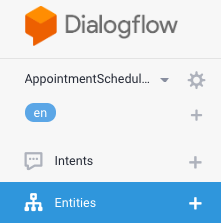
- Nhấp vào Tạo thực thể.
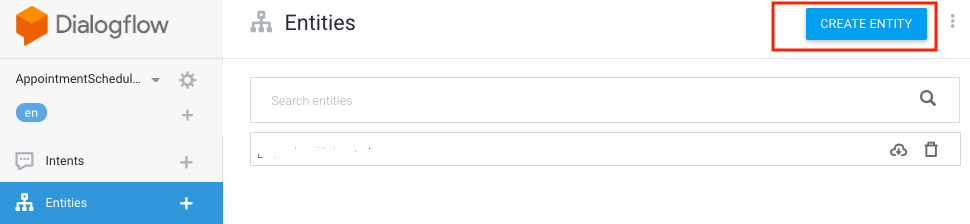
- Nhập "AppointmentType" làm Tên thực thể, sau đó thêm "Giấy đăng ký xe" và "Giấy phép lái xe" làm 2 giá trị tham chiếu cùng một số từ đồng nghĩa như trong hình ảnh sau. Nhấp vào Lưu.
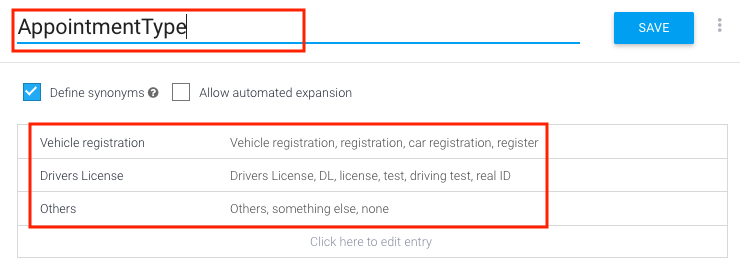
Bạn có thể thêm nhiều hàng với nhiều dịch vụ hơn dưới dạng các loại thực thể.
- Nhấp vào Lưu.
Chỉnh sửa ý định để phù hợp với thực thể nhà phát triển mới tạo
- Nhấp vào Ý định.
- Nhập "Đặt lịch hẹn lấy giấy phép lái xe lúc 3 giờ chiều mai" vào ý định đặt lịch hẹn.
Bạn sẽ thấy hệ thống tự động nhận dạng giấy phép lái xe, lúc 3 giờ chiều và ngày mai dưới dạng các thực thể hệ thống và thực thể của nhà phát triển.
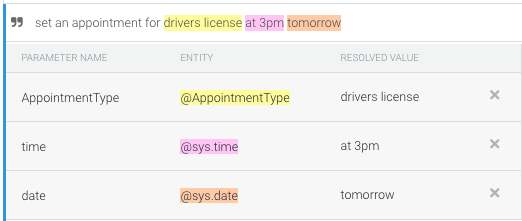
- Nhập các cụm từ huấn luyện sau:
- Lịch hẹn gia hạn giấy phép vào thứ Hai
- Đặt lịch hẹn lúc 2 giờ chiều thứ Hai để lấy giấy phép
- Cuộc hẹn đăng ký xe vào thứ Hai
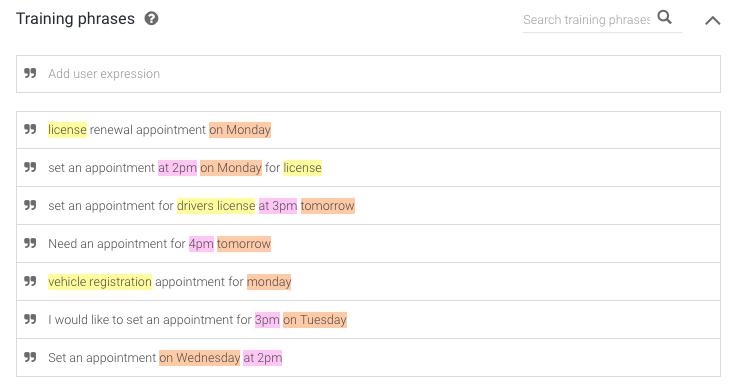
- Bạn cần đặt AppointmentType làm trường bắt buộc, tương tự như thời gian và ngày. Để làm việc này, hãy chuyển đến Actions and Parameters (Hành động và thông số), sau đó chọn hộp đánh dấu trong hàng AppointmentType (Loại cuộc hẹn).
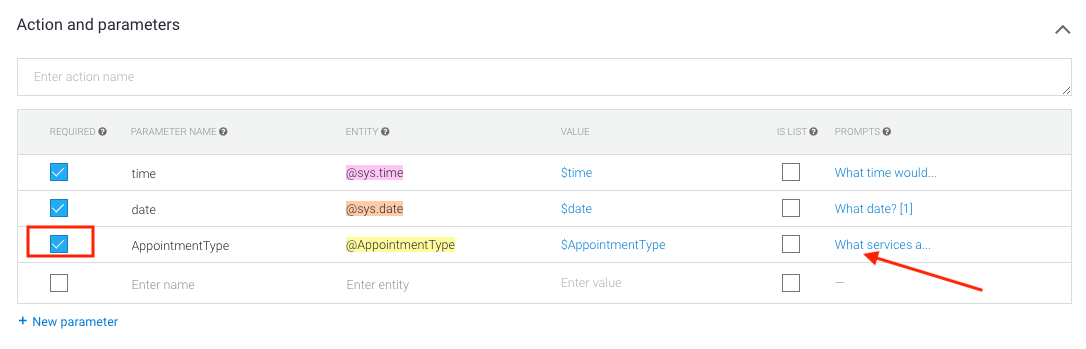
- Thêm một câu hỏi, chẳng hạn như "Bạn muốn sử dụng dịch vụ nào? DMV cung cấp dịch vụ cấp giấy phép lái xe và đăng ký xe." Nếu người dùng không cung cấp loại cuộc hẹn, thì lời nhắc sẽ được sử dụng.
- Nhấp vào Lưu.
4. Kiểm thử chatbot
Bạn có thể kiểm thử chatbot trong trình mô phỏng Actions hoặc sử dụng chế độ tích hợp web hoặc Google Home mà bạn đã tìm hiểu trước đó.
Trường hợp kiểm thử 1
Trong trường hợp này, người dùng chỉ yêu cầu đặt lịch hẹn mà không có 3 thông tin này, nên Dialogflow sẽ yêu cầu ngày, giờ và loại cuộc hẹn bằng cách sử dụng các lời nhắc điền sẵn vị trí mà bạn đặt.
- Người dùng: "Đặt cuộc hẹn."
- Chatbot: "Ngày nào?"
- Người dùng: "Ngày 23 tháng 5".
- Chatbot: "Bạn muốn đến vào lúc mấy giờ?"
- Người dùng: "10:00"
- Chatbot: "Bạn muốn sử dụng dịch vụ nào? DMV cung cấp dịch vụ cấp giấy phép lái xe và đăng ký xe."
- Người dùng: "Giấy phép".
- Chatbot: "Bạn đã sẵn sàng cho cuộc hẹn đăng ký xe vào ngày 23/5/2019 lúc 10:00:00. Hẹn gặp lại bạn!"
Trường hợp kiểm thử 2
Trong trường hợp này, người dùng yêu cầu đặt lịch hẹn với thông tin một phần, vì vậy Dialogflow sẽ hỏi ngày, giờ và loại cuộc hẹn bằng cách sử dụng lời nhắc điền thông tin mà bạn đặt.
- Người dùng: "Tôi cần đặt lịch hẹn lúc 4 giờ chiều mai."
- Chatbot: "Bạn muốn sử dụng dịch vụ nào? DMV cung cấp dịch vụ cấp giấy phép lái xe và đăng ký xe."
- Người dùng: "Giấy phép".
- Chatbot: "Bạn đã đặt lịch hẹn lấy giấy phép lái xe vào lúc 16:00:00 ngày 24/4/2019. Hẹn gặp lại bạn!"
Trường hợp kiểm thử 3
Trong trường hợp này, người dùng cung cấp tất cả thông tin. Dialogflow xử lý thông tin và đưa ra câu trả lời xác nhận cuộc hẹn.
- Người dùng: "Đặt lịch hẹn đăng ký xe lúc 2 giờ chiều mai."
- Chatbot: "Bạn đã sẵn sàng cho cuộc hẹn đăng ký xe vào ngày 24/4/2019 lúc 14:00:00. Hẹn gặp lại bạn!"
5. Dọn dẹp
Nếu bạn dự định hoàn thành các lớp học lập trình khác về Dialogflow, thì hiện tại, hãy bỏ qua phần này và quay lại sau.
Xoá nhân viên hỗ trợ Dialogflow
- Nhấp vào biểu tượng
 bên cạnh nhân viên hỗ trợ hiện có.
bên cạnh nhân viên hỗ trợ hiện có.
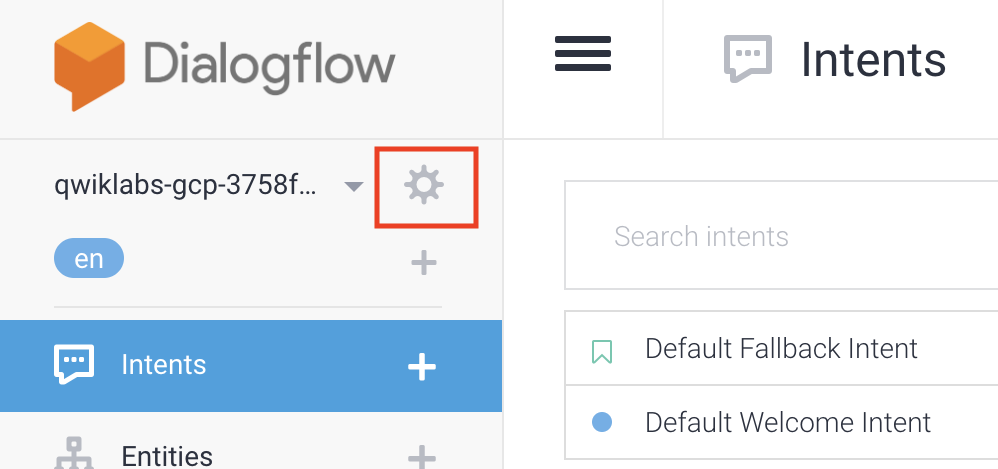
- Trong thẻ Chung, hãy di chuyển xuống dưới cùng rồi nhấp vào Xoá nhân viên này.
- Nhập Xoá vào hộp thoại rồi nhấp vào Xoá.
6. Xin chúc mừng
Bạn đã tạo một chatbot xử lý thông tin đầu vào tuỳ chỉnh bằng các thực thể của nhà phát triển. Bạn hiện là nhà phát triển chatbot!
Tìm hiểu thêm
Hãy tham khảo các tài nguyên sau để tìm hiểu thêm:

